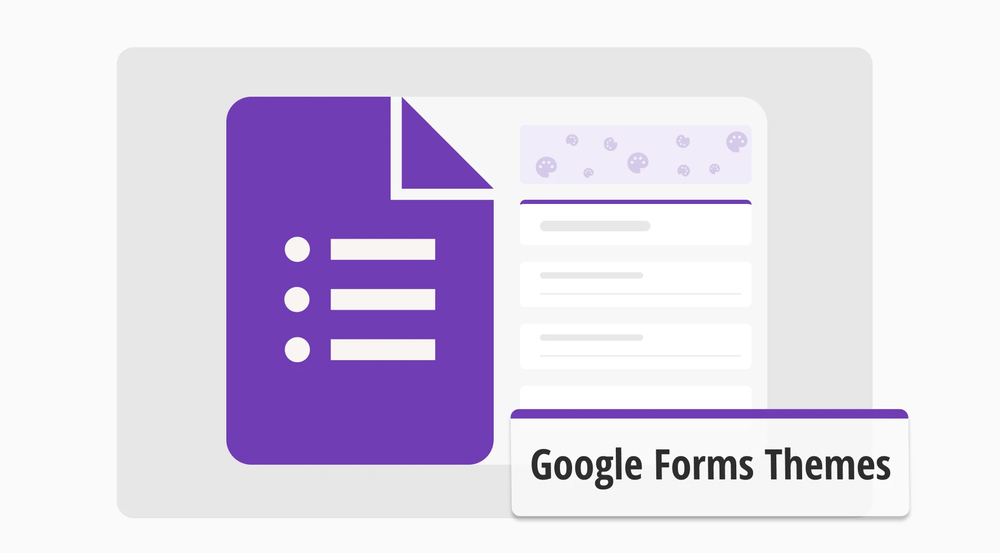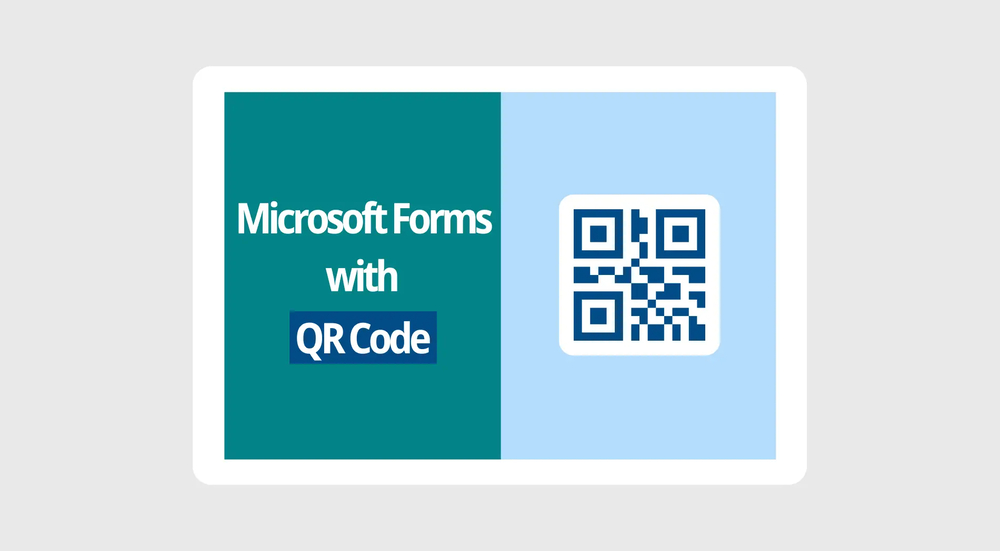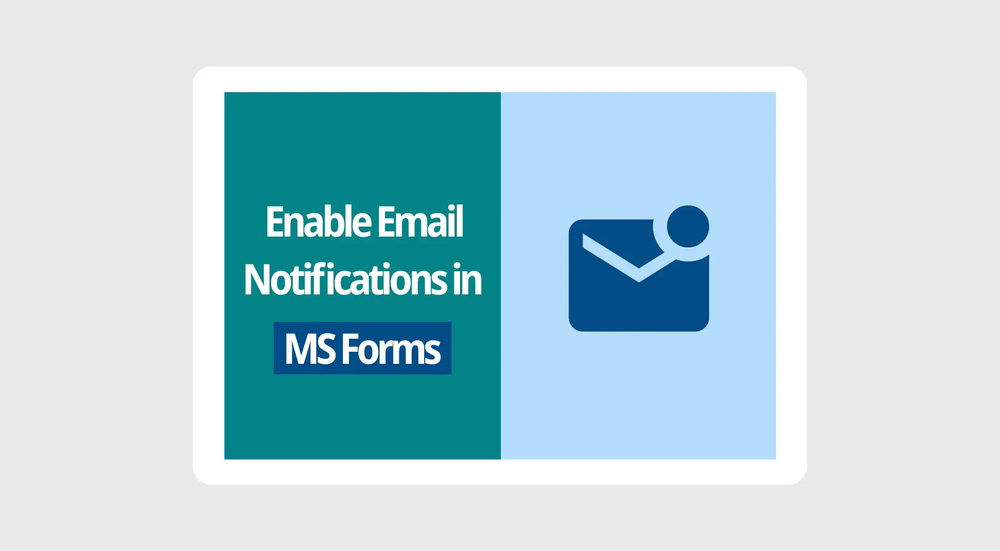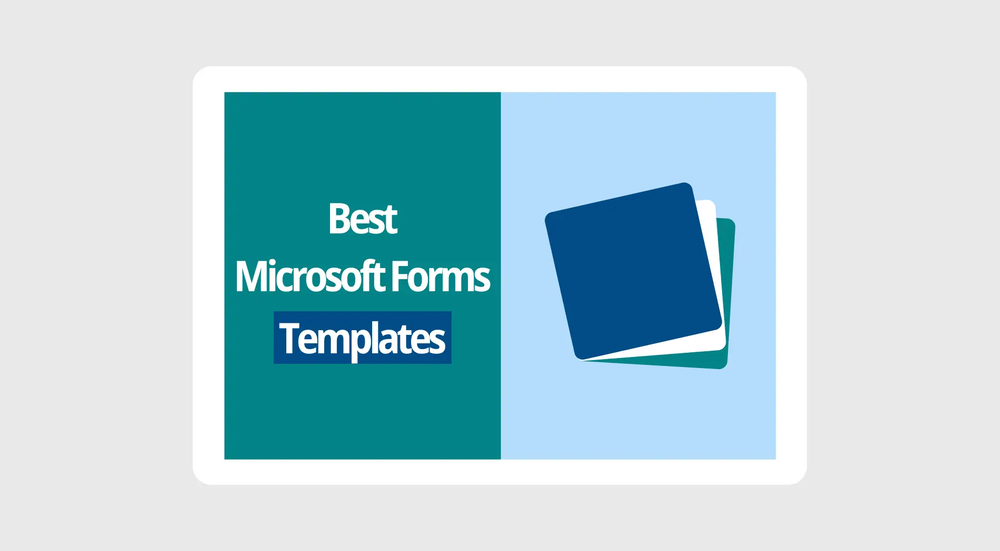Wenn es darum geht, Aufmerksamkeit zu erregen und die Chancen auf erfolgreiche Datenerhebung zu erhöhen, sind das Thema und die visuellen Elemente eines Formulars wie geheime Waffen. Ein passendes Thema und Farbschema für ein Formular erhöht die Fähigkeit des Formulars, die Teilnehmer zu erreichen und sie davon zu überzeugen, dass dies ein Formular ist, an dem es sich lohnt teilzunehmen.
In diesem Artikel erfahren Sie eine Schritt-für-Schritt-Anleitung, wie Sie das Thema in Google Forms anpassen, mehrere Expertentipps zur Anpassung des Layouts von Google Forms, einen besseren Weg, Formulare zu erstellen und mit forms.app anzupassen und Antworten auf häufig gestellte Fragen zur Anpassung von Google Forms-Themen.
Wie man das Thema in Google Forms anpasst
Die Anpassungsfunktion in Google Forms bietet mehrere Optionen, um die Aufmerksamkeit der Teilnehmer auf sich zu ziehen. Darüber hinaus ist die Anpassung Ihres Formulars in Google Forms einfach, zugänglich und bietet alle grundlegenden Style-Optionen, die beim Erstellen Ihres Formulars benötigt werden. Der Anpassungsprozess ist auch Teil des Erstellungsprozesses, also experimentieren Sie mit verschiedenen Optionen, während Sie Ihre Fragen hinzufügen oder einen Header für Ihr Formular erstellen.
1. Erstellen Sie Ihr Formular
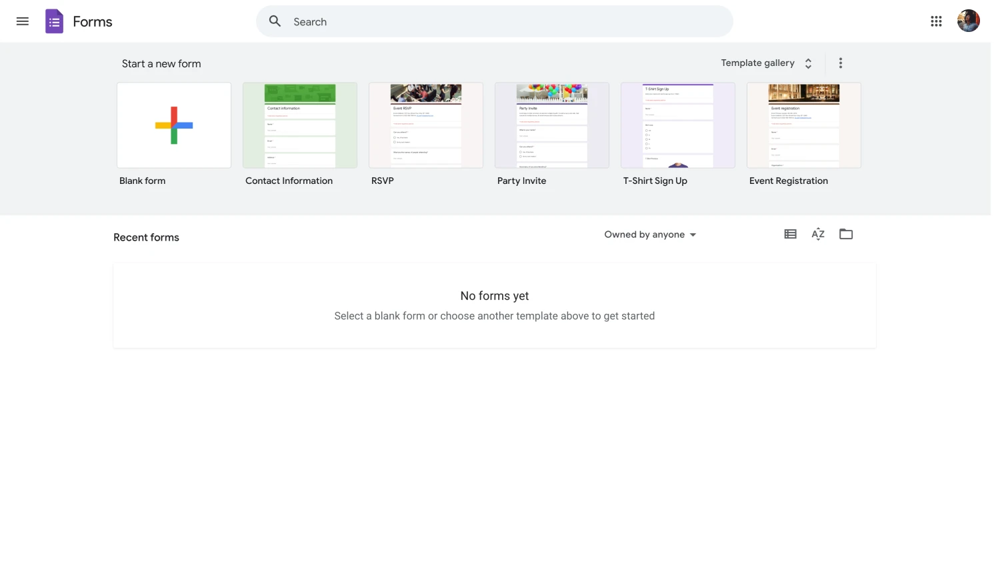
Beginnen Sie mit der Erstellung Ihres Formulars
Der erste Schritt bei der Anpassung eines Formulars besteht darin, eines zu erstellen. Um den Erstellungsprozess zu starten, gehen Sie zur Google Forms-Seite und erstellen Sie Ihr Formular. Sie können den Erstellungsprozess starten, indem Sie mit einem leeren Formular arbeiten oder eine der von Google Forms angebotenen Vorlagen auswählen.
2. Fügen Sie die Fragen hinzu
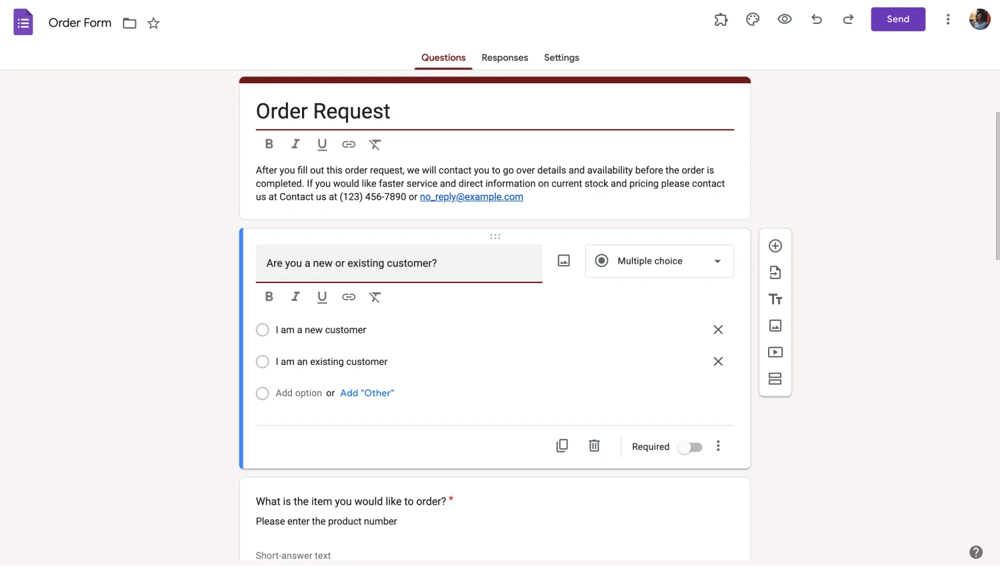
Beginnen Sie mit der Erstellung Ihres Formulars
Sie können Ihre Fragen und Antwortoptionen hinzufügen, sobald Sie sich für eine Basis entschieden haben. Um eine neue Frage hinzuzufügen, klicken Sie auf das Plus-Symbol innerhalb eines Kreises neben einer Frage. Um die Frage zu bearbeiten, klicken Sie auf die Frage, die Sie bearbeiten möchten, und nehmen Sie die notwendigen Änderungen vor.
3. Das Paletten-Symbol
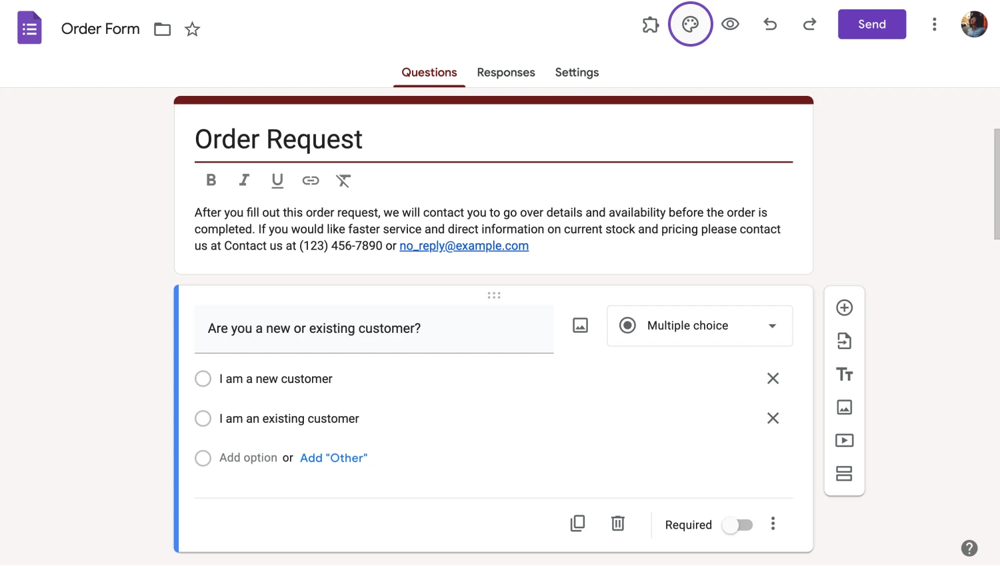
Beginnen Sie mit der Erstellung Ihres Formulars
Nachdem Sie die Grundlagen abgeschlossen haben, ist es Zeit, mit der Änderung des Formulardesigns zu beginnen. Das Hauptmenü zur Steuerung des Gesamtdesigns des Formulars kann aufgerufen werden, indem Sie auf das Paletten-Symbol oben rechts auf der Seite klicken.
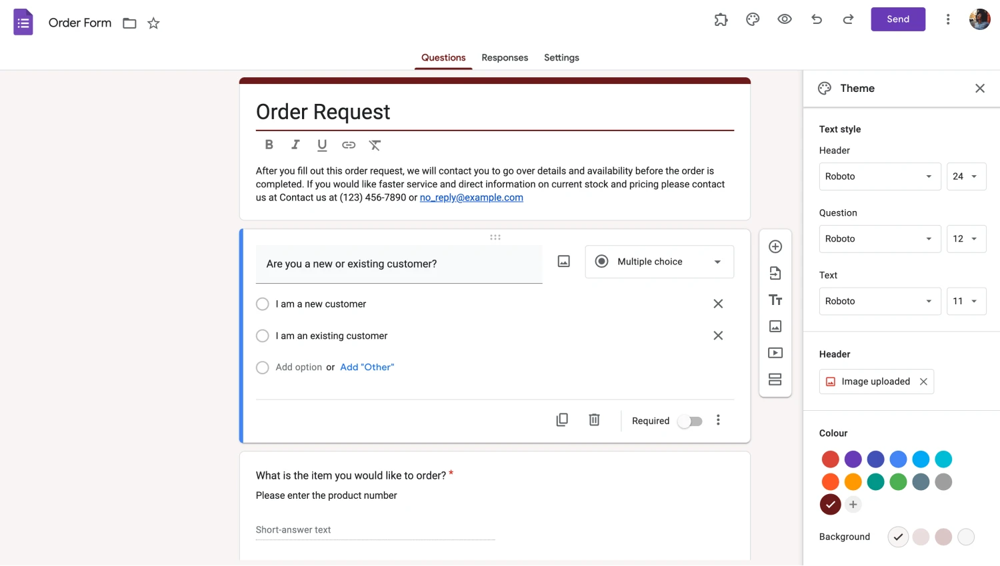
Einstellungen anpassen
Im Menü „Design“ können Sie die Hintergrund- und Hauptfarben des Formulars ändern, die Schriftart und -größe anpassen und ein Header-Bild zu Ihrem Formular hinzufügen. Die Änderung des Header-Bildes bietet die größte Anpassungsmöglichkeit, da Sie Bilder aus Ihrer Galerie hinzufügen, ein Bild aus Google Fotos auswählen oder eines der Bilder auswählen können, die Google Forms anbietet.
4. Verschiedene Anpassungsoptionen
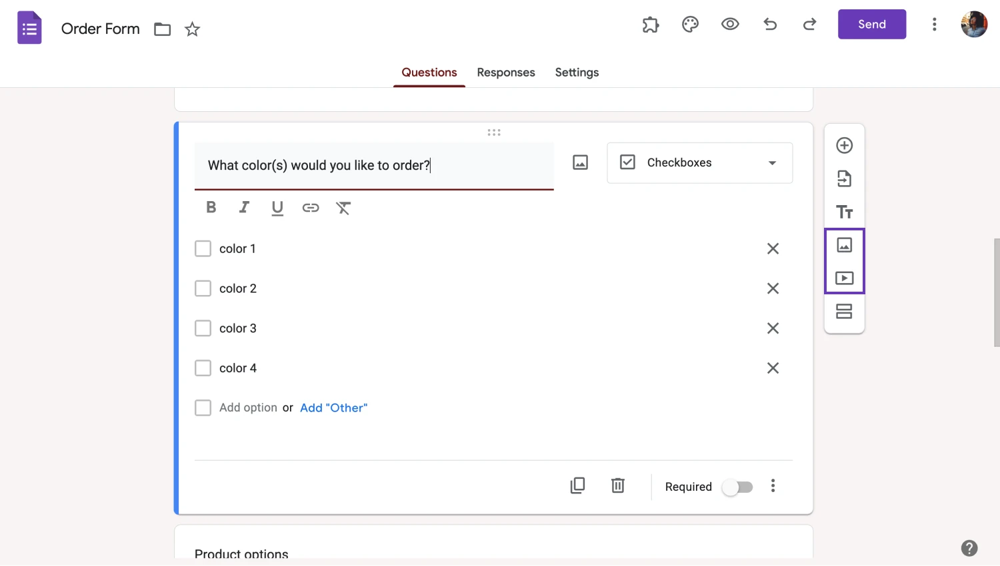
Bilder oder Videos zu Ihrem Formular hinzufügen
Außerhalb des Menüs „Design“ stehen mehrere verschiedene Anpassungsoptionen zur Verfügung. Sie können beispielsweise Bilder oder Videos zu Fragen hinzufügen, indem Sie auf die Frage und dann auf das Bild- oder Video-Symbol klicken.
Experten-Tipps zur Anpassung des Designs
Während das Erlernen der Grundlagen wichtig ist, um den größten Nutzen aus Ihren Formularen und Formular-Designs zu ziehen, müssen Sie die Google Forms Tipps und Tricks lernen. Wenn Sie diese 5 Tipps im Hinterkopf behalten, während Sie Ihr Formular erstellen und das Design anpassen, stellen Sie sicher, dass Sie das professionellste Formular erstellen.
🎨 Formular-Design sollte Ihren Zielen entsprechen: Einer der wichtigsten Tipps ist die Verbindung zwischen dem Design der Fragen und dem visuellen Design. Wählen Sie keine kräftigen und hellen Farben, wenn Sie das Formular in einem professionellen Umfeld präsentieren, und umgekehrt.
🎨 Ablenkung der Teilnehmer vermeiden: Selbst wenn es sich um ein Formular handelt, bei dem Sie Ihren Teilnehmern etwas Spaß gönnen möchten, denken Sie daran, dass sie dort sind, um Fragen zu beantworten und Ihnen wertvolle Daten zu liefern, nicht um sich von der Gestaltung ablenken zu lassen.
🎨 Zeit für ein gutes Titelbild nehmen: Versuchen Sie, so viel Zeit wie möglich für ein gutes Titelbild zu verwenden. Das Bild sollte einprägsam sein, Aufmerksamkeit erregen und wenn möglich Ihr Firmenlogo enthalten.
🎨 Haben Sie einen Entwurf im Kopf: Experimentieren Sie nicht planlos mit verschiedenen Optionen und hoffen Sie, die richtige Farbkombination zu finden. Bevor Sie beginnen, stellen Sie sich einen Entwurf vor und experimentieren Sie von dieser Basis aus.
🎨 Achten Sie auf Details: Obwohl oft übersehen, sind Details wie die richtige Schriftart und Schriftgröße wichtig. Versuchen Sie, Details auszuwählen, die zusammen mit dem Gesamtkonzept des Formulars funktionieren und Ihre Teilnehmer beeindrucken.
Wie können Sie das Thema in forms.app anpassen?
Eine der größten Stärken von forms.app ist die endlose Anpassungsmöglichkeiten. Sie können immer ein Thema finden, das Ihren Zielen entspricht, wenn es darum geht, Ihr Formular mit forms.app zu erstellen. Darüber hinaus ist die Zugänglichkeit der Themen und anderer Anpassungsfunktionen einfach zu verstehen und herauszufinden. Natürlich bietet forms.app auch die Möglichkeit, tiefer in die Details einzutauchen.
1. Erstellen Sie Ihr Formular
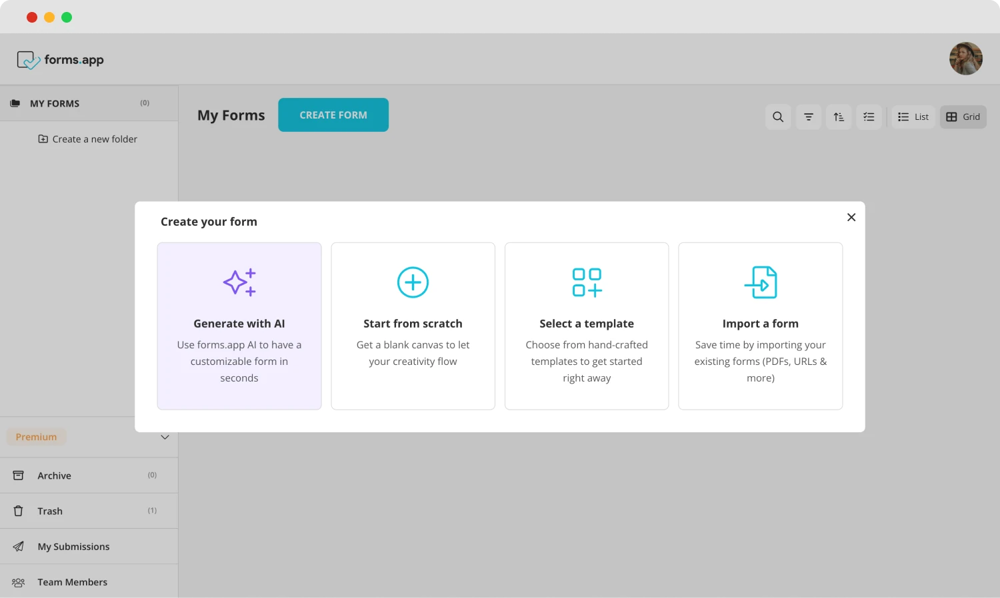
Wählen Sie eine Anfangsoption
Wie immer bei jeder Formularerstellungsplattform ist der erste Schritt bei der Anpassung Ihres Formulars die Erstellung eines solchen. Glücklicherweise bietet forms.app auch fortgeschrittene Funktionen bei der Erstellung, die Ihnen die Möglichkeit bieten, mit einem leeren Formular zu beginnen, zwischen endlosen Vorlagenoptionen zu wählen und forms.app AI zu verwenden, um mit nur einem Satz ein personalisiertes Erlebnis zu schaffen.
2. Fügen Sie Fragen hinzu oder bearbeiten Sie diese
Nachdem Sie sich für eine der Optionen zur Erstellung Ihrer Basis entschieden haben, können Sie nun damit beginnen, die wichtigen Fragen hinzuzufügen. Um Ihre Fragen auf forms.app hinzuzufügen, gehen Sie einfach zum Tab "Felder" im Abschnitt "Erstellen" und wählen Sie ein Feld aus, das Ihren Bedürfnissen entspricht. Sobald Sie die gewünschten Fragen hinzugefügt haben, können Sie sie anpassen, indem Sie darauf klicken und die notwendigen Änderungen vornehmen.
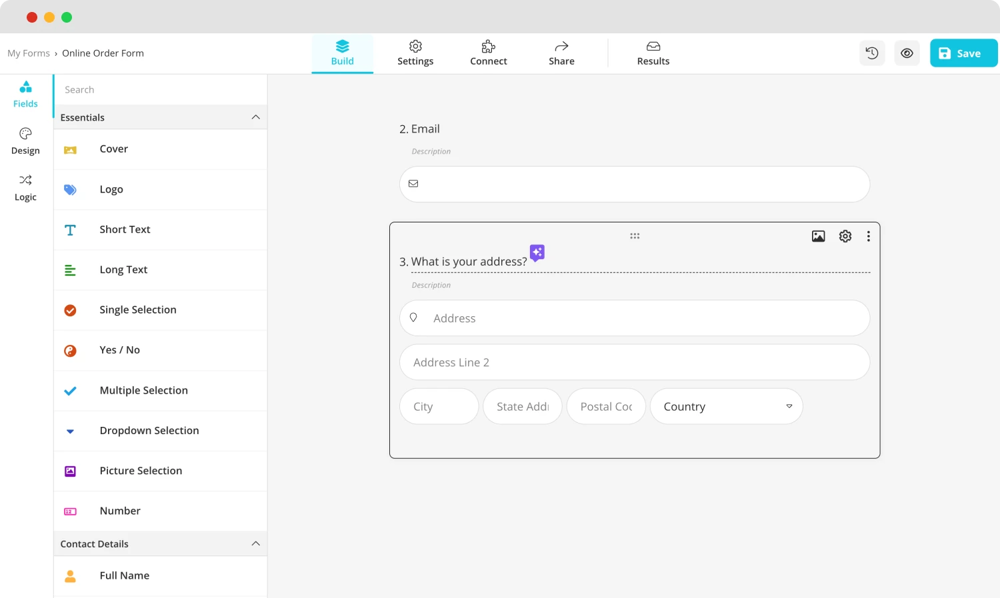
Fügen Sie Ihre Fragen hinzu
💡Sie können auch den Forms.app AI nutzen, um Fragen zu bearbeiten. Klicken Sie auf das lila Symbol neben dem Fragetitel, um Ihre Frage mit Hilfe von Forms.app AI umzuformulieren oder neu zu schreiben.
3. Der Tab "Design"
Um auf die umfangreiche Auswahl an Anpassungsoptionen auf forms.app zuzugreifen, gehen Sie einfach zum Tab "Design" im Abschnitt "Erstellen". Der Tab "Design" bietet viele Optionen, von Themen bis hin zu anpassbaren Farben, Randradius-Optionen, Schriftarten und Schaltflächen-Ausrichtungen.
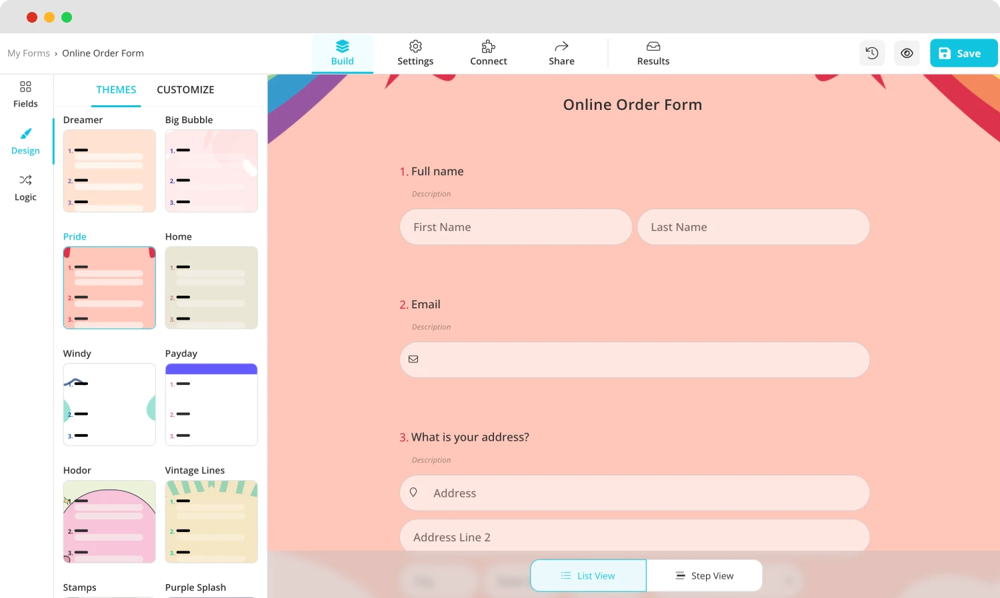
Gehen Sie zum Design
💡Der Design-Tab ermöglicht es Ihnen auch, animierte Themen für Ihre Umfrage auszuwählen. Gehen Sie ans Ende des Design-Tabs, um ein animiertes Thema auszuwählen.
4. Erweiterte Anpassungsoptionen
Einer der Bereiche, in denen forms.app glänzt, ist die Möglichkeit, in die Details der Anpassungsfunktionen einzutauchen. Sie können viele der oben genannten Details aufrufen, indem Sie zum Abschnitt "Anpassen" im Tab "Design" scrollen. Darüber hinaus können Sie Details wie die Erstellung Ihrer eigenen Frage- oder Antwortfarbe oder benutzerdefinierte CSS-Optionen aufrufen, indem Sie ans Ende des Abschnitts "Anpassen" scrollen.
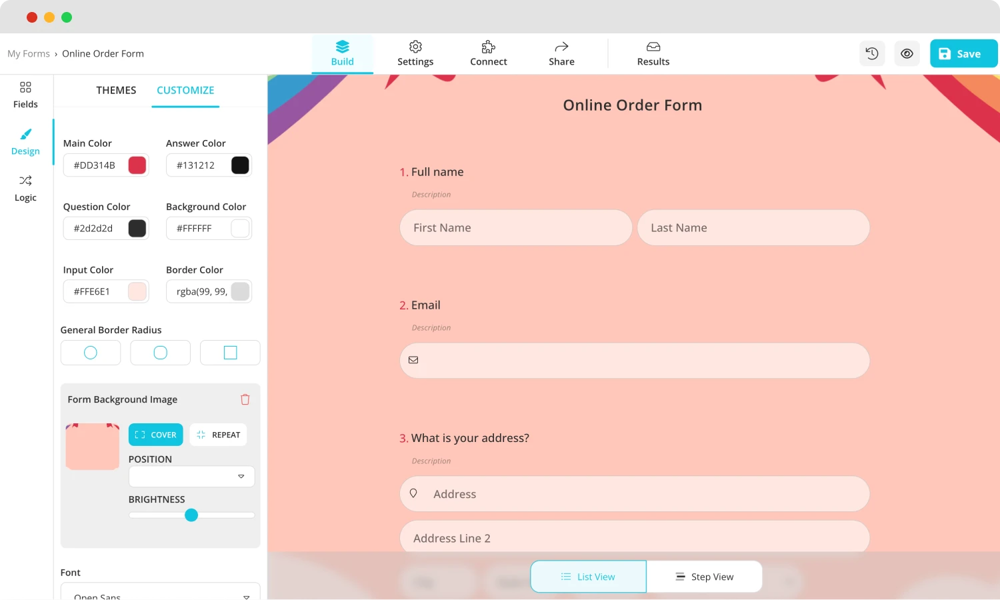
Passen Sie die Design-Einstellungen an
Häufig gestellte Fragen zu den Google Forms-Themen
Jetzt, da Sie die Grundlagen und Details zur Anpassung Ihrer Google Forms-Themen gelernt haben, ist es an der Zeit, alle Fragen in Ihrem Kopf zu beseitigen, indem Sie einige der häufig gestellten Fragen zu den Google Forms-Themen durchgehen.
Während es keine Möglichkeit gibt, mehr Themen von Google selbst zu erhalten, können Sie Drittanbieter-Apps und Add-Ons verwenden, um mehr Themen zu erhalten. Um auf Drittanbieter-Optionen zuzugreifen, klicken Sie auf das Puzzle-Symbol oben rechts auf der Seite und suchen Sie nach Themen.
Sie können mehrere Details Ihres Formulars in Google Forms ändern, indem Sie auf das Paletten-Symbol oben rechts auf der Seite klicken und zum Menü "Themes" gehen. Dieses Menü ermöglicht es Ihnen, mehrere visuelle Details wie Hintergrundfarbe und Schriftarten der Fragen zu ändern.
Während eine "fancy" Google Form ein subjektives Urteil sein kann, können Sie die Farben anpassen, um dem fancy Thema zu entsprechen, indem Sie zum Menü "Themes" gehen. Darüber hinaus können Sie im Internet nach Beispielen für fancy Google Forms-Farbkombinationen suchen und diese anpassen, um sie nach Ihren Wünschen zu gestalten.
Letzte Worte
Zusammenfassend lässt sich sagen, dass ein gutes Thema für Ihre Google Forms-Formulare die Erfolgsrate und die Qualität der von Ihnen gesammelten Daten erhöhen kann, indem es mehr Aufmerksamkeit von Ihren Teilnehmern erregt. Darüber hinaus kann ein Formularthema, das zusammen mit dem Gesamtthema der Fragen funktioniert, auch die Engagement-Rate erhöhen.
In diesem Artikel haben wir uns angesehen, wie Sie Ihr Formularthema in Google Forms anpassen, 5 Expertentipps, um Ihren Formularerstellungsprozess auf die nächste Stufe zu bringen, und einen besseren Weg, um Formulare mit forms.app zu erstellen und anzupassen. Wir haben auch einige häufig gestellte Fragen zu Google Forms-Themen untersucht.
Es liegt an Ihnen, das beste Thema für Ihr Formular zu gestalten und Ihre Teilnehmer zu beeindrucken!
forms.app, dein kostenloser Formulargenerator
- Unbegrenzte Ansichten
- unbegrenzte Anzahl von Fragen
- unbegrenzte Benachrichtigungen